كيفية نقل موقع مجلد Dropbox
بصندوق الإسقاط / / March 18, 2020
تاريخ آخر تحديث
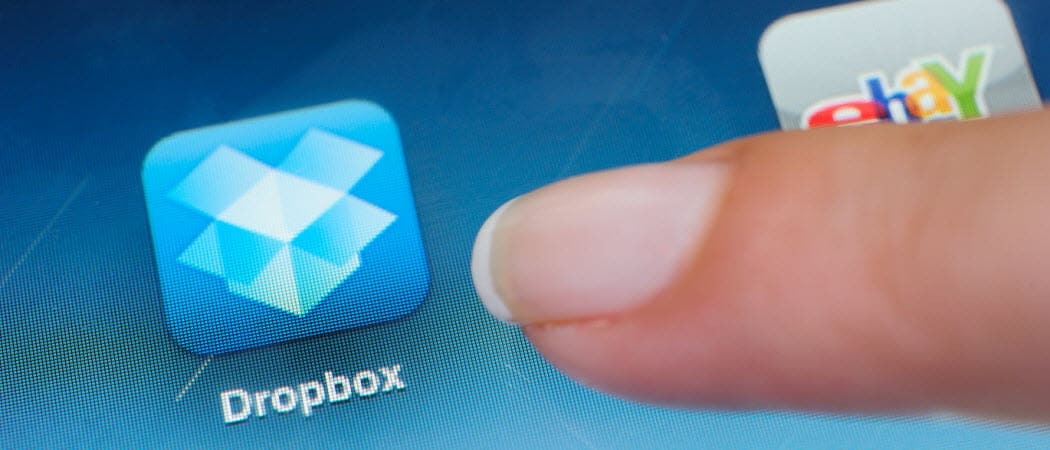
يمكن أن يكون نقل موقع مجلد صندوق الإسقاط أو تغييره مفيدًا جدًا. لقد قمت مؤخراً بنقل ملكي إلى محرك أقراص خارجي جديد. إليك كيف فعلت ذلك.
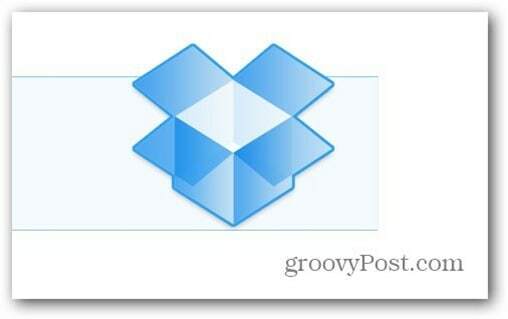
كيفية تغيير موقع مجلد Dropbox
يمكن أن يكون نقل موقع مجلد Dropbox أو تغييره مفيدًا جدًا في بعض الأحيان. اشتريت مؤخرًا محرك أقراص USB خارجيًا جديدًا حتى أتمكن من نقل جميع بيانات النسخ الاحتياطي بما في ذلك مجلد Dropbox الخاص بي إليه. إليك كيفية عمل العملية خطوة بخطوة.
أولاً ، انقر بزر الماوس الأيمن فوق رمز Dropbox الخاص بك في علبة النظام وانقر فوق التفضيلات.
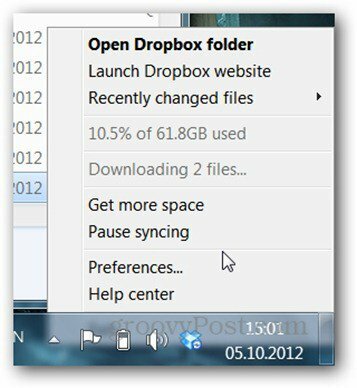
انقر فوق علامة التبويب خيارات متقدمة وانقر فوق الزر نقل الموجود بجوار موقع المجلد.
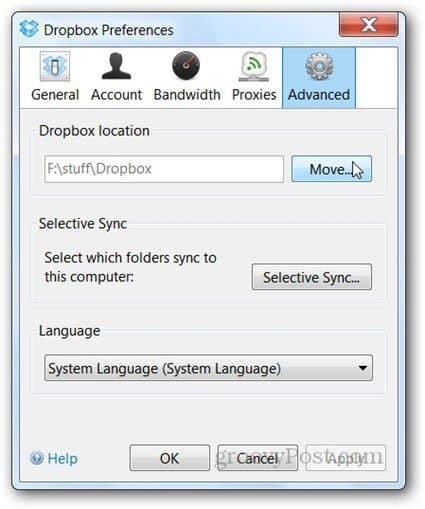
اختر مجلدًا جديدًا أو موقع محرك الأقراص لمجلدك. في المثال الخاص بي ، اخترت محرك الأقراص الخارجية الجديد الخاص بي. انقر فوق "موافق" عند الانتهاء.
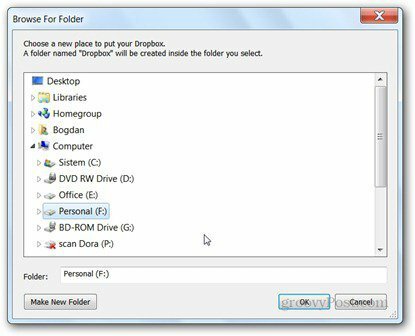
سيُطلب منك تأكيد الموقع الجديد.
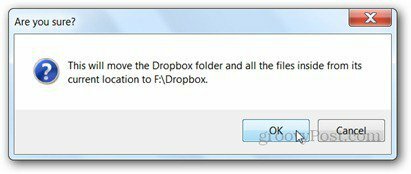
في المثال الخاص بي ، تطلب نقل المجلد إلى محرك أقراص جديد من العميل نسخ جميع البيانات. استغرق الأمر حوالي 30 دقيقة للانتهاء. إذا كنت تقوم بنقل المجلد فقط إلى مجلد آخر على نفس محرك الأقراص ، فيجب أن تكون هذه الخطوة قريبة من لحظية.
هل لديك رائع نصيحة Dropbox? أخبرنا عن ذلك في التعليقات.
